오늘은 iPhone에서 숨겨진 앱을 삭제하는 방법을 보여 드리겠습니다. 아마도 iPhone의 홈 화면에 수십 개의 앱이 있지만 그 중 일부는 거의 사용하지 않을 것입니다. 더 쉽게 접근할 수 있는 홈 화면이 없는 이유는 무엇입니까?
앱을 숨기는 매우 유용한 방법이 있습니다. 이렇게 하면 앱이 홈 화면에 표시되지 않습니다. 이전 버전에서는 앱을 숨길 수 없었지만 이제는 할 수 있습니다.
iPhone에서 숨겨진 앱을 삭제하는 방법은 무엇입니까?
iOS 14.5에서는 앱 라이브러리라는 새로운 기능 덕분에 앱을 숨기기가 매우 쉽습니다. iPhone 바탕 화면의 마지막 페이지는 이제 모든 앱을 보관할 수 있는 서랍입니다.
즉, 모든 앱은 항상 앱 라이브러리에 지능적으로 구성되어 있으므로 제거하지 않고 iPhone 홈 페이지에서 숨길 수 있습니다. 이 차례를 따라라:
- 숨기려는 앱의 아이콘을 길게 누릅니다.
- 이제 앱 삭제를 클릭합니다.
- 새 창이 나타납니다.
- 홈 화면에서 제거를 클릭합니다.
- iPhone 화면에서 앱 아이콘이 사라집니다.
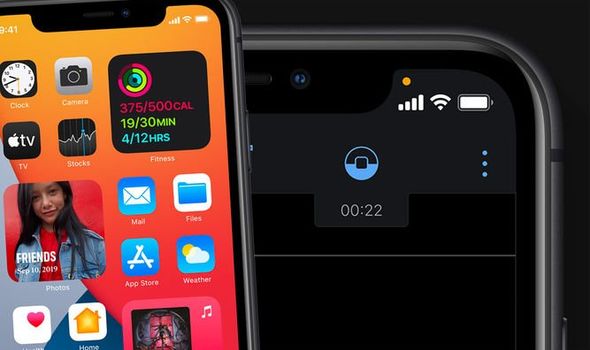
이제 앱이 숨겨져 있지만 계속 액세스할 수 있습니다. 오른쪽의 마지막 페이지까지 아래로 스와이프하여 앱 라이브러리에 들어가면 숨겨진 앱을 찾을 수 있습니다.
iOS 14.5에서 iPhone에서 앱을 숨기는 또 다른 옵션은 전체 화면을 숨기는 것입니다. 방법은 다음과 같습니다.
- 홈 화면의 빈 곳을 손가락으로 길게 누릅니다.
- 홈 화면 페이지의 점을 누릅니다.
- 앱이 있는 모든 홈 화면을 볼 수 있습니다.
- 각 항목 아래에는 표시하거나 표시 해제할 수 있는 원이 있습니다.
- 표시되지 않은 페이지는 숨겨집니다.
- 완료하려면 오른쪽 상단에서 확인을 누르십시오.
iPhone에서 숨겨진 앱을 다시 표시하는 방법은 무엇입니까?
숨겨진 앱에 접근하려면 다음 단계를 따르세요.
- iPhone에서 오른쪽 끝까지 스와이프하여 앱 라이브러리에 들어갑니다.
- 홈 화면에 추가할 앱을 찾습니다.
- 아이콘을 길게 누릅니다.
- 홈 화면에 추가를 탭합니다.
- 앱 아이콘이 반환되며 평소와 같이 사용할 수 있습니다.
iPad, iOS 13 및 iOS 12에서 앱을 숨기는 방법은 무엇입니까?
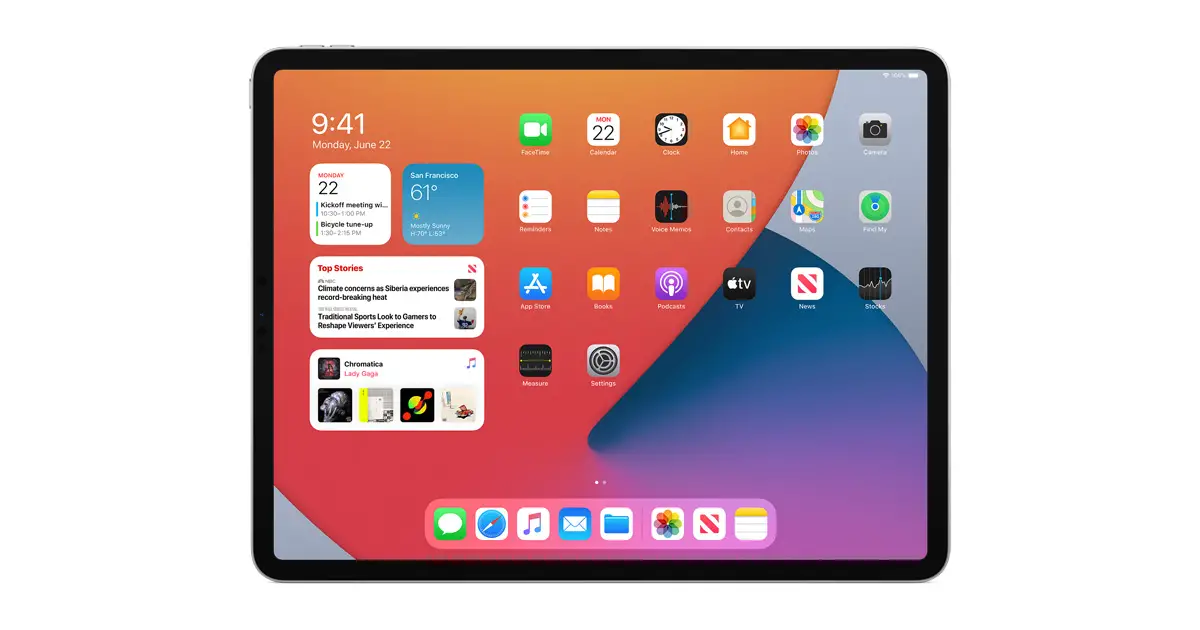
불행히도 iPadOS에는 응용 프로그램을 숨길 수 있는 기능이 없으며 앱 라이브러리도 없습니다.
그리고 이전 버전에서도 동일한 일이 발생합니다. iOS 13 또는 iOS 12에 설치된 앱의 아이콘을 숨길 방법이 없습니다. 사용할 수 있는 유일한 작은 트릭은 원하지 않는 모든 앱이 있는 폴더를 만드는 것입니다. 보다.
iPhone 또는 iPad에서 앱을 영구적으로 삭제하는 방법은 무엇입니까?
완료하기 전에 iPhone에서 애플리케이션을 영구적으로 제거하려면 다음 단계를 따르세요.
- 숨기려는 앱의 아이콘을 길게 누릅니다.
- 이제 앱 삭제를 클릭합니다.
- 앱이 iPhone 또는 iPad에서 제거됩니다.
보시다시피 과정은 정말 간단합니다. 지금 사용해 보시지 않겠습니까?

